如何巧妙运用PS透明度,让你的设计作品更具魅力?
在数字设计的世界里,Adobe Photoshop(简称PS)无疑是一颗璀璨的明珠,从简单的图像编辑到复杂的视觉创作,PS都是设计师们不可或缺的利器之一,而“透明度”这一功能虽小却至关重要,它不仅能为你的作品增添层次感,还能使画面更加和谐统一,我们就来深入探讨一下如何巧妙运用PS中的透明度调整技巧,让你的设计作品更加出色!
理解透明度
透明度(Opacity)是指图层的不透明程度,当我们将一个图层设置为完全不透明时(即透明度为100%),该图层下的任何内容都将被遮盖;反之,当我们降低其透明度时,则可以看到该图层下面的内容透过显示出来,透明度就是控制图层可见性的关键参数。
基础操作指南
1、选择工具条:在PS中打开你需要处理的图片,然后在左侧工具栏中选择相应的图层。
2、调整透明度滑块:在右上角找到“图层面板”,你会看到每个图层右侧都有一个透明度滑块,通过拖动这个滑块,就可以轻松调节当前选中图层的透明度了。
3、填充选项:除了整体调整外,还可以尝试使用填充命令来进行局部透明化处理,只需双击图层名称或图标,在弹出的菜单中选择“混合选项”,接着在出现的新窗口里勾选“填充不透明度”即可实现。
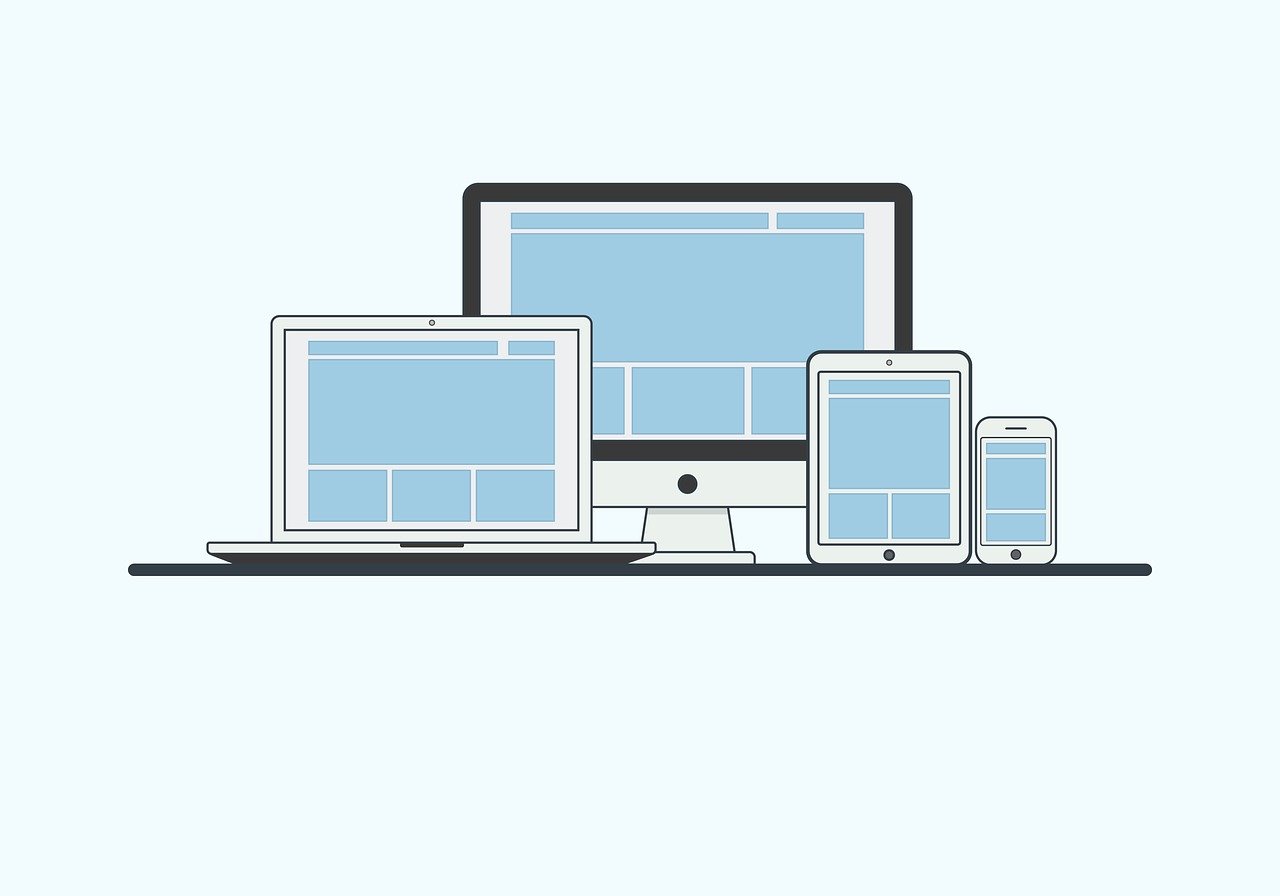
应用场景实例分析
1、叠加文字效果:当你要在图片上添加文字时,直接将字体覆盖上去可能会显得生硬,适当降低文字图层的透明度,可以让文字与背景更好地融合在一起,达到既突出又协调的效果。
2、创建梦幻氛围:如果你想营造一种朦胧美或者梦幻般的感觉,可以考虑将一些装饰性元素如光斑、烟雾等设置为半透明状态,这样不仅能够增强整体画面的艺术感染力,还能避免过多细节造成视觉疲劳。
3、合成多张照片:在进行图像合成时,合理利用透明度可以帮助我们平滑过渡不同素材间的边界,使最终结果看起来更加自然流畅,比如当你需要将一个人物从一张照片移动到另一张风景照上时,适当调整人物周围环境的透明度就能有效减少突兀感。
进阶技巧分享
1、渐变透明度:通过绘制遮罩层并结合黑白灰三种颜色来实现从完全不透明到完全透明的渐变效果,具体做法是在目标图层下方新建一个空白遮罩层,然后用软笔刷以灰色系在遮罩层上涂抹,灰色越浅表示对应位置的透明度越高。
2、动态模糊+透明度:想要制作出带有速度感的画面吗?试试将对象置于背景之上,并为其添加径向模糊效果,紧接着,根据需要降低模糊图层的透明度,这样就能营造出一种快速运动时留下的轨迹感觉。
3、多重曝光风格:受到摄影界流行的多重曝光技术启发,我们也可以在PS中模拟类似效果,首先选取几张主题相关但视角不同的照片作为基本素材,随后将它们依次叠加在同一画布内,记得逐个调整各图层的透明度,让主体形象逐渐凸显,而辅助元素则逐渐淡出视线。
注意事项
保持平衡:虽然适当调整透明度确实能让作品增色不少,但凡事过犹不及,如果过度使用,可能会导致整个画面显得混乱不堪。
关注细节:特别是当你对人物头发、衣物边缘等复杂部位进行透明化处理时,务必小心谨慎,以免破坏原有质感。
测试不同模式:除了常规的正常模式之外,PS还提供了多种混合模式供用户选择,这些模式能够在不影响透明度的前提下改变两层之间相互作用的方式,带来意想不到的惊喜效果。
PS中的透明度功能虽然看似简单,但只要掌握好运用技巧,便能为你的设计作品带来无限可能,希望大家今后在创作过程中多多尝试,不断探索新的表现手法,让每一件作品都充满独特魅力!






195 条评论